
Cacti adalah alat pemantauan jaringan berbasis web open source yang dirancang sebagai aplikasi ujung depan untuk RRDtool (alat database Round-Robin), memungkinkan pengguna untuk polling layanan pada interval waktu dan menghasilkan format grafik. Cacti umumnya digunakan untuk mendapatkan data grafik untuk cpu dan pemanfaatan bandwidth jaringan, memonitor lalu lintas jaringan dengan polling router atau switch melalui snmp.
Berikut adalah tutorial kecil tentang menginstal Cacti di openSUSE 13.2
Instal Kaktus:
Instal MySQL atau MariaDB dan alat lainnya.
zypper install apache2 php5 php5-mysql php5-snmp mysql-community-server mysql-community-server-client net-snmp rrdtool
Instal ekstensi Cacti dan PHP.
zypper install cacti cacti-spine php5-xmlrpc php5-sockets php5-ldap php5-gd apache2-mod_php5
Mulai layanan berikut.
systemctl start apache2.service systemctl start snmpd.service systemctl start mysql.service
Basis Data:
Buat database untuk Cacti, jika Anda mengonfigurasi MySQL untuk pertama kalinya; lihat cara mengamankan MySQL.
mysql -u root -p Welcome to the MySQL monitor. Commands end with ; or \g. Your MySQL connection id is 12 Server version: 5.6.17 openSUSE package Copyright (c) 2000, 2014, Oracle and/or its affiliates. All rights reserved. Oracle is a registered trademark of Oracle Corporation and/or its affiliates. Other names may be trademarks of their respective owners. Type 'help;' or '\h' for help. Type '\c' to clear the current input statement. mysql>
Buat database Kaktus.
create database cacti;
Berikan izin ke database yang baru dibuat.
GRANT ALL ON cacti.* TO cactiuser@localhost IDENTIFIED BY 'cactipassword'; flush privileges;
Konfigurasikan Kaktus:
Impor database default ke database kaktus.
mysql cacti < /srv/www/cacti/cacti.sql -u root -p
Edit file konfigurasi untuk menentukan tipe database, nama, nama host, informasi pengguna dan kata sandi.
vi /srv/www/cacti/include/config.php
Lakukan perubahan yang sesuai.
/* make sure these values reflect your actual database/host/user/password */ $database_type = "mysql"; $database_default = "cacti"; $database_hostname = "localhost"; $database_username = "cactiuser"; $database_password = "cactipassword"; $database_port = "3306"; $database_ssl = false;
Ubah izin direktori.
chown -R wwwrun:www /srv/www/cacti
Tambahkan entri berikut di crontab untuk melakukan polling setiap lima menit.
*/5 * * * * cacti php /srv/www/cacti/poller.php > /dev/null 2>&1
Jika Anda ingin Cacti ke server default, edit file /etc/sysconfig/apache2
# vi /etc/sysconfig/
Tambahkan CACTI sebagai bendera server.
APACHE_SERVER_FLAGS="CACTI"
Edit file konfigurasi Apache untuk melakukan instalasi jarak jauh. Di Apache 2.4, otorisasi ditangani oleh mod_authz.
vi /etc/apache2/conf.d/cacti.conf
Hapus bait direktori pertama,
<Directory /srv/www/cacti/> Options None order deny,allow deny from all allow from localhost </Directory>
Tempatkan bait berikut.
<Directory /srv/www/cacti/> <IfModule mod_authz_core.c> # httpd 2.4 Require all granted </IfModule> <IfModule !mod_authz_core.c> # httpd 2.2 Order deny,allow Allow from all </IfModule> </Directory>
Mulai ulang layanan.
systemctl restart apache2.service systemctl restart snmpd.service systemctl restart mysql.service
Aktifkan layanan untuk memulai saat sistem dinyalakan.
systemctl enable apache2.service systemctl enable snmpd.service systemctl enable mysql.service
Instal Kaktus:
Kunjungi url berikut untuk memulai instalasi kaktus. http://alamat-ip-anda/cacti . Klik Berikutnya untuk melanjutkan.
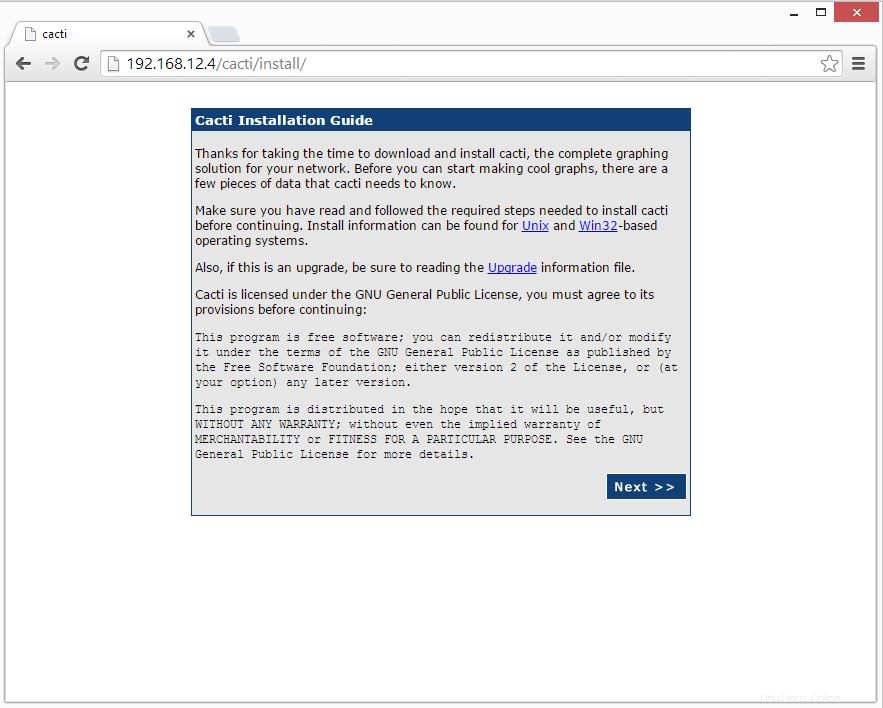
Gulir ke bawah untuk opsi, pilih Instal Baru untuk penginstalan baru, lalu klik Berikutnya.
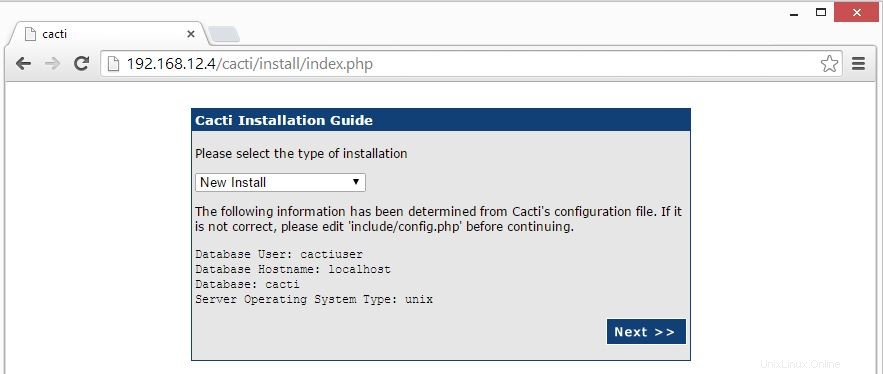
Ini akan menunjukkan kepada Anda, jika ada paket yang hilang yang wajib untuk kaktus.
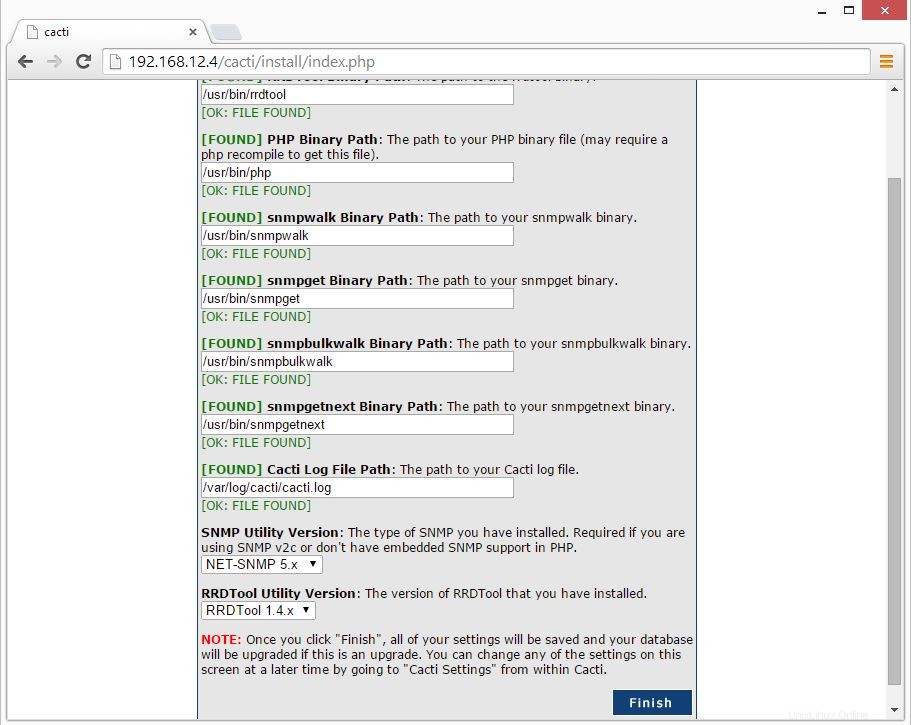
Masukkan Nama Pengguna dan Kata Sandi (Admin / admin default).
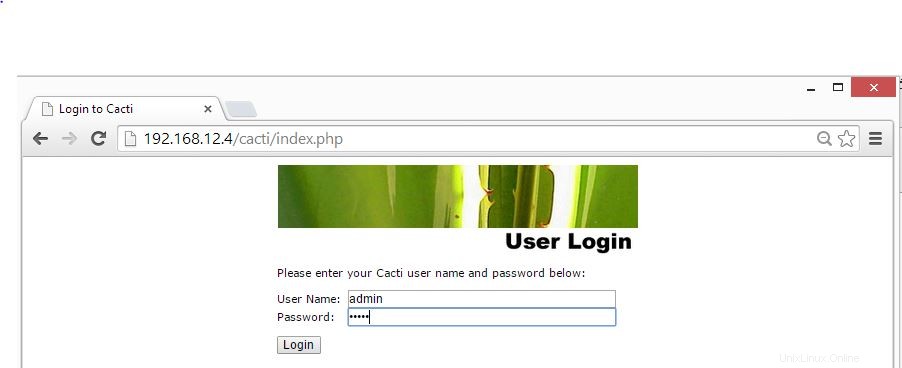
Anda harus mengubah kata sandi default.
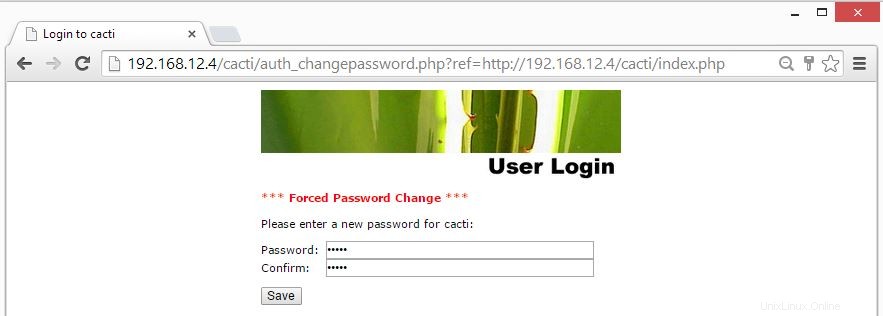
Berikut ini tampilan dasbor kaktus.
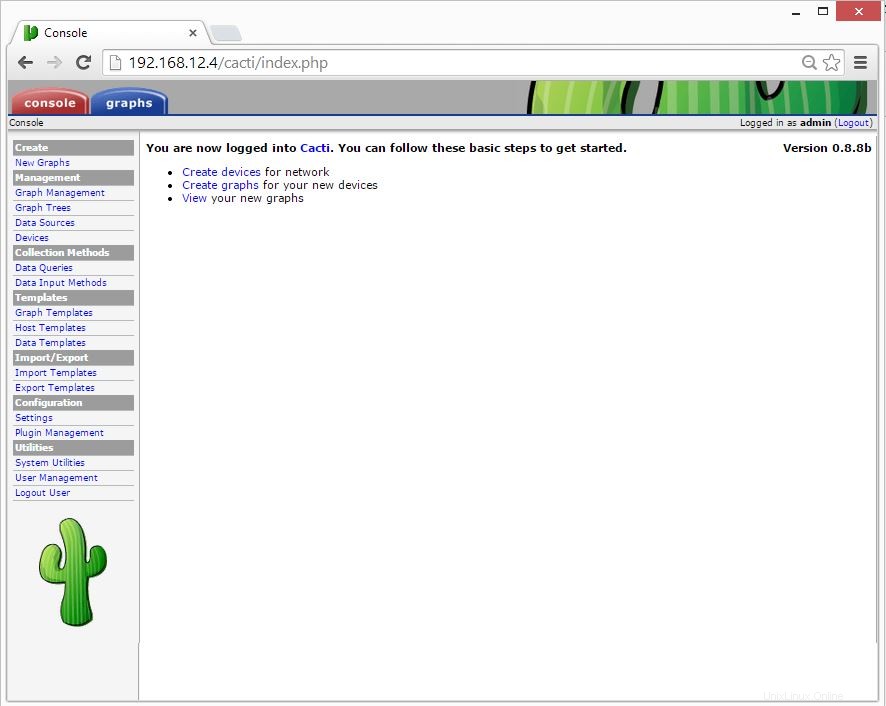
Sekarang Anda dapat mulai mengonfigurasi Cacti untuk memantau perangkat Anda. Dokumentasi lebih lanjut dapat ditemukan di sini. Kami menyambut komentar Anda, silakan kirim komentar Anda yang berharga di bawah ini.